Mac版Thunderbird用の設定手順を以下に示します。
1.Thunderbirdをこちらよりダウンロード~インストールを行い、Thunderbirdを起動します。
2.[新規アカウントを作成する]を開き、アカウントを作成します。
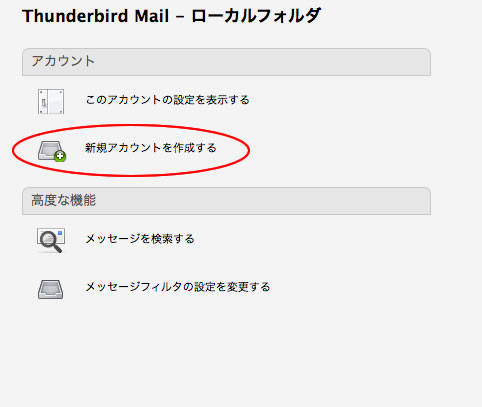
メールアカウントの設定画面で”あなたの名前”の欄に受信者に表示される名前を、”メールアドレス”の欄にメールアドレスを入力し、”続ける”をクリックします。
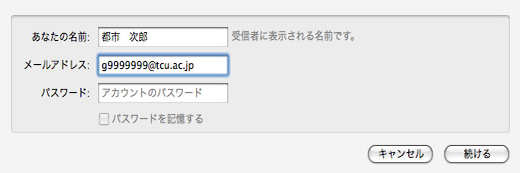
続いて編集”をクリックします。
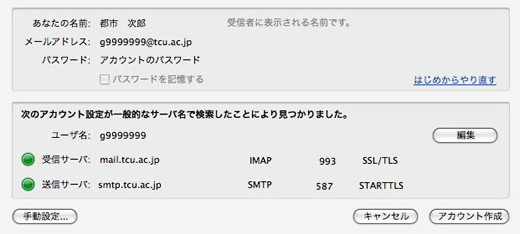
”ユーザー名”の欄にユーザー名を、受信サーバの欄に”mail.tcu.ac.jp”を入力し、受信サーバの種類(IMAPまたはPOP)を選択し、”手動設定”をクリックします。
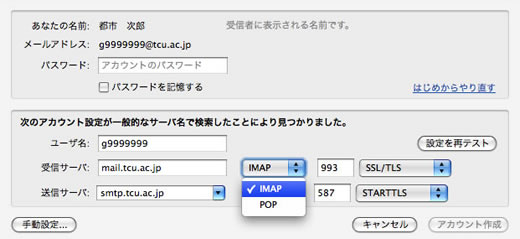
3.メールサーバの設定を行います。
”サーバ設定”をクリックし、”接続の保護”は”SSL/TLS”を、”認証方式”は”通常のパスワード認証”を選択します。
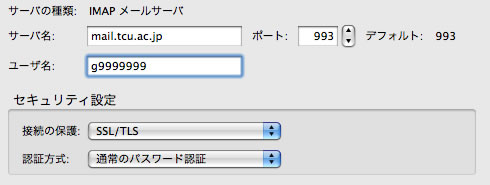
次に”送信(SMTP)サーバ”をクリックし、”XXX.XXX.XXX.XXX(既定)”と表示されているサーバをクリックし、”編集”をクリックします。
”サーバ名”の欄に”smtp.tcu.ac.jp”を入力し、”接続の保護”は”SSL/TLS”を、”認証方式”は”通常のパスワード認証”を選択し、”ユーザー名”の欄にユーザー名を入力します。”ポート番号”の欄が”465”に変わったことを確認し、”OK”をクリックします。
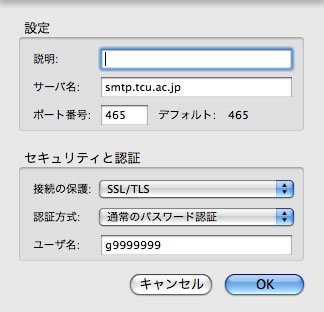
以上で設定は完了です。


